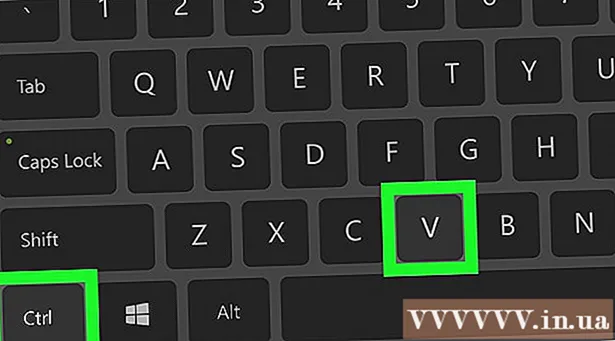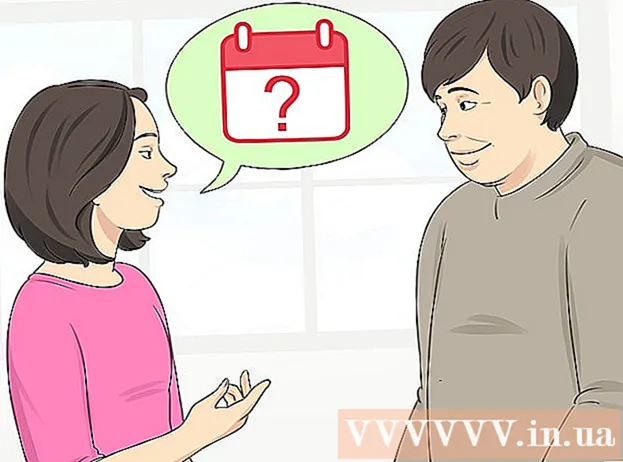Autorius:
Frank Hunt
Kūrybos Data:
18 Kovas 2021
Atnaujinimo Data:
1 Liepos Mėn 2024
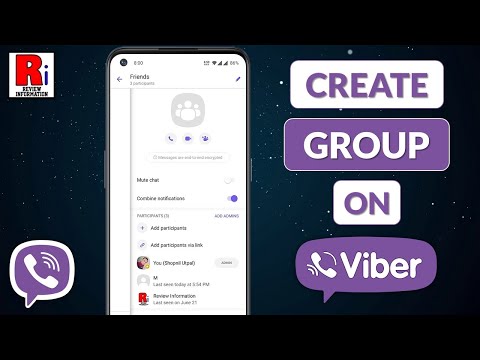
Turinys
Šis straipsnis parodys, kaip sukurti grupės pokalbį „Viber“. Pranešimams ir skambučiams siųsti „Viber“ vietoj įprastų mobiliųjų tinklų naudoja interneto ryšį. Tai reiškia, kad jūs galite siųsti neribotą skaičių pranešimų ir skambinti kam nors neribotą skaičių minučių nemokėdami tinklo išlaidų. Su „Viber“ jūs taip pat galite bendrauti su keliais žmonėmis tuo pačiu metu tame pačiame pokalbių lange. Taip pat galite sukurti viešą grupės pokalbį pavadinimu Bendruomenė.
Žengti
1 metodas iš 2: sukurkite grupės pokalbį
 Atidarykite „Viber“. Tai purpurinė piktograma su telefono atvaizdu kalbos burbule. Palieskite piktogramą telefono programos ekrane, kad atidarytumėte „Viber“.
Atidarykite „Viber“. Tai purpurinė piktograma su telefono atvaizdu kalbos burbule. Palieskite piktogramą telefono programos ekrane, kad atidarytumėte „Viber“.  Paspauskite skirtuką Pokalbiai. Tai apatiniame dešiniajame ekrano kampe. Jame yra piktograma, panaši į purpurinį kalbos burbulą. Tai atvers jūsų pokalbių sąrašą.
Paspauskite skirtuką Pokalbiai. Tai apatiniame dešiniajame ekrano kampe. Jame yra piktograma, panaši į purpurinį kalbos burbulą. Tai atvers jūsų pokalbių sąrašą.  Palieskite naujo pokalbio piktogramą. „Android“ įrenginyje tai yra purpurinis mygtukas, kurio centre yra kalbos burbulas. „IPhone“ ir „iPad“ įrenginyje tai yra pieštuko ir popieriaus piktograma viršutiniame dešiniajame kampe.
Palieskite naujo pokalbio piktogramą. „Android“ įrenginyje tai yra purpurinis mygtukas, kurio centre yra kalbos burbulas. „IPhone“ ir „iPad“ įrenginyje tai yra pieštuko ir popieriaus piktograma viršutiniame dešiniajame kampe. - Norėdami konvertuoti esamą pokalbį į grupės pokalbį, pokalbio meniu paspauskite pokalbį, tada trijų taškų piktogramą ('⋮') viršutiniame dešiniajame „Android“ kampe arba kontakto vardą „iPhone“ ir „iPad“ viršuje. Tada paspauskite „Sukurti grupės pokalbį su [dabartiniu kontaktu]“.
 Paspauskite Nauja grupė. Tai yra pirmoji meniu „Naujas pokalbis“ parinktis. Tai parodys jūsų kontaktų sąrašą.
Paspauskite Nauja grupė. Tai yra pirmoji meniu „Naujas pokalbis“ parinktis. Tai parodys jūsų kontaktų sąrašą.  Pasirinkite žmones, kuriuos norite pridėti prie grupės pokalbio. „Kontaktų sąraše“ paspauskite žmonių, kuriuos norite pridėti, vardus, kad juos pasirinktumėte.
Pasirinkite žmones, kuriuos norite pridėti prie grupės pokalbio. „Kontaktų sąraše“ paspauskite žmonių, kuriuos norite pridėti, vardus, kad juos pasirinktumėte. - Kiekvienas gali pridėti naują dalyvį prie grupės pokalbio „Viber“. Maksimalus dalyvių skaičius - 250.
 Paspauskite Paruošta pereiti prie. Tai turėtų būti viršutiniame kairiajame ekrano kampe. Bus atidarytas naujas pokalbio langas.
Paspauskite Paruošta pereiti prie. Tai turėtų būti viršutiniame kairiajame ekrano kampe. Bus atidarytas naujas pokalbio langas.  Pradėkite pokalbį. Įveskite pranešimą ir dešinėje paspauskite popierinio lėktuvo piktogramą, kad jį išsiųstumėte. Palaukite, kol atsakys kiti grupės pokalbio nariai.
Pradėkite pokalbį. Įveskite pranešimą ir dešinėje paspauskite popierinio lėktuvo piktogramą, kad jį išsiųstumėte. Palaukite, kol atsakys kiti grupės pokalbio nariai.  Paspauskite ⋮ arba pokalbio pavadinimu. Jei naudojate išmanųjį telefoną su „Android“, viršutiniame dešiniajame kampe palieskite trijų taškų piktogramą. Jei naudojate „iPhone“ ar „iPad“, pokalbio viršuje paspauskite pokalbio pavadinimą. Bus parodytas išplėtimo meniu.
Paspauskite ⋮ arba pokalbio pavadinimu. Jei naudojate išmanųjį telefoną su „Android“, viršutiniame dešiniajame kampe palieskite trijų taškų piktogramą. Jei naudojate „iPhone“ ar „iPad“, pokalbio viršuje paspauskite pokalbio pavadinimą. Bus parodytas išplėtimo meniu.  Paspauskite Pokalbių informacija. Tai yra išskleidžiamajame meniu, kai ekrano viršuje paspaudžiate trijų taškų piktogramą arba pokalbio pavadinimą.
Paspauskite Pokalbių informacija. Tai yra išskleidžiamajame meniu, kai ekrano viršuje paspaudžiate trijų taškų piktogramą arba pokalbio pavadinimą. - „IPhone“ ir „iPad“ tai vadinama „Pokalbių informacija ir nustatymai“.
 Paspauskite Pridėti dalyvių. Tai parodys jūsų kontaktų sąrašą.
Paspauskite Pridėti dalyvių. Tai parodys jūsų kontaktų sąrašą.  Palieskite norimus pridėti kontaktus. Tai leidžia pridėti daugiau dalyvių prie grupės pokalbio.
Palieskite norimus pridėti kontaktus. Tai leidžia pridėti daugiau dalyvių prie grupės pokalbio.  Paspauskite Paruošta arba
Paspauskite Paruošta arba  Atidarykite „Viber“. Tai purpurinė piktograma su telefono atvaizdu kalbos burbule. Palieskite piktogramą telefono programos ekrane, kad atidarytumėte „Viber“.
Atidarykite „Viber“. Tai purpurinė piktograma su telefono atvaizdu kalbos burbule. Palieskite piktogramą telefono programos ekrane, kad atidarytumėte „Viber“.  Paspauskite skirtuką Pokalbiai. Tai apatiniame dešiniajame ekrano kampe. Jame yra piktograma, panaši į purpurinį kalbos burbulą. Tai atvers jūsų pokalbių sąrašą.
Paspauskite skirtuką Pokalbiai. Tai apatiniame dešiniajame ekrano kampe. Jame yra piktograma, panaši į purpurinį kalbos burbulą. Tai atvers jūsų pokalbių sąrašą.  Palieskite naujo pokalbio piktogramą. „Android“ įrenginyje tai yra purpurinis mygtukas, kurio centre yra kalbos burbulas. „IPhone“ ir „iPad“ įrenginyje tai yra pieštuko ir popieriaus piktograma viršutiniame dešiniajame kampe.
Palieskite naujo pokalbio piktogramą. „Android“ įrenginyje tai yra purpurinis mygtukas, kurio centre yra kalbos burbulas. „IPhone“ ir „iPad“ įrenginyje tai yra pieštuko ir popieriaus piktograma viršutiniame dešiniajame kampe.  Paspauskite Nauja bendruomenė. Tai yra antroji meniu „Naujas pokalbis“ parinktis.
Paspauskite Nauja bendruomenė. Tai yra antroji meniu „Naujas pokalbis“ parinktis.  Paspauskite Sukurkite bendruomenę. Tai purpurinis mygtukas ekrano apačioje.
Paspauskite Sukurkite bendruomenę. Tai purpurinis mygtukas ekrano apačioje. - Kai būsite paraginti pridėti vardą prie savo paskyros, iššokančiajame lange paspauskite „Pridėti“ ir įveskite savo paskyros pavadinimą.
 Įveskite savo bendruomenės pavadinimą. Paspauskite eilutę „Pridėti vardą“ ir įveskite savo bendruomenės pavadinimą.
Įveskite savo bendruomenės pavadinimą. Paspauskite eilutę „Pridėti vardą“ ir įveskite savo bendruomenės pavadinimą.  Paspauskite piktogramą, panašią į fotoaparatą (pasirinktinai). Čia galite pridėti savo grupės profilio nuotrauką.
Paspauskite piktogramą, panašią į fotoaparatą (pasirinktinai). Čia galite pridėti savo grupės profilio nuotrauką.  Paspauskite Padarykite naują nuotrauką arba Pasirinkite nuotrauką iš galerijos. Jei norite fotografuoti fotoaparatu, paspauskite „Fotografuoti“. Jei norite pasirinkti nuotrauką, paspauskite „Pasirinkti nuotrauką iš galerijos“.
Paspauskite Padarykite naują nuotrauką arba Pasirinkite nuotrauką iš galerijos. Jei norite fotografuoti fotoaparatu, paspauskite „Fotografuoti“. Jei norite pasirinkti nuotrauką, paspauskite „Pasirinkti nuotrauką iš galerijos“.  Padarykite arba pasirinkite nuotrauką. Jei norite fotografuoti, naudokite fotoaparato programą. Jei norite pasirinkti nuotrauką, paspauskite norimą pasirinkti nuotrauką ir „iPhone“ paspauskite „Išsaugoti“ arba „Atlikta“.
Padarykite arba pasirinkite nuotrauką. Jei norite fotografuoti, naudokite fotoaparato programą. Jei norite pasirinkti nuotrauką, paspauskite norimą pasirinkti nuotrauką ir „iPhone“ paspauskite „Išsaugoti“ arba „Atlikta“.  Pridėti aprašymą. Paspauskite eilutę „Pridėti savo bendruomenės aprašą“ ir įveskite trumpą jūsų bendruomenės apibūdinimą.
Pridėti aprašymą. Paspauskite eilutę „Pridėti savo bendruomenės aprašą“ ir įveskite trumpą jūsų bendruomenės apibūdinimą.  Paspauskite Sutaupyti arba
Paspauskite Sutaupyti arba  Palieskite norimus pridėti kontaktus. Savo kontaktų sąraše galite paspausti tiek kontaktų, kiek norite.
Palieskite norimus pridėti kontaktus. Savo kontaktų sąraše galite paspausti tiek kontaktų, kiek norite.  Paspauskite Bendrinti nuorodą. Tai yra meniu „Pridėti narius“ viršuje. Jis yra šalia šviesiai mėlynos piktogramos, kuri primena grandinę. Čia galite gauti nuorodą, kuria galite dalytis, kad galėtumėte pakviesti žmones į savo bendruomenę.
Paspauskite Bendrinti nuorodą. Tai yra meniu „Pridėti narius“ viršuje. Jis yra šalia šviesiai mėlynos piktogramos, kuri primena grandinę. Čia galite gauti nuorodą, kuria galite dalytis, kad galėtumėte pakviesti žmones į savo bendruomenę.  Paspauskite Nukopijuoti nuorodą. Tai yra šalia piktogramos, kuri primena grandinę. Tai nukopijuos jūsų bendruomenės nuorodą į jūsų mainų sritį.
Paspauskite Nukopijuoti nuorodą. Tai yra šalia piktogramos, kuri primena grandinę. Tai nukopijuos jūsų bendruomenės nuorodą į jūsų mainų sritį.  Įklijuokite nuorodą į kvietimo pranešimą. Norėdami pakviesti žmonių, turite įklijuoti bendruomenės nuorodą į el. Laišką, teksto pranešimą ar socialinės žiniasklaidos įrašą. Visi, turintys „Viber“ paskyrą, gali spustelėti nuorodą ir prisijungti prie jūsų bendruomenės. Žmonių, kurie gali prisijungti prie bendruomenės, skaičius neribojamas.
Įklijuokite nuorodą į kvietimo pranešimą. Norėdami pakviesti žmonių, turite įklijuoti bendruomenės nuorodą į el. Laišką, teksto pranešimą ar socialinės žiniasklaidos įrašą. Visi, turintys „Viber“ paskyrą, gali spustelėti nuorodą ir prisijungti prie jūsų bendruomenės. Žmonių, kurie gali prisijungti prie bendruomenės, skaičius neribojamas. - Kitos bendruomenės funkcijos apima priskirtus administratorius, galimybę atsakyti į ką nors kitą, kas paskelbia, nariai gali peržiūrėti visą savo pokalbių istoriją, o svarbius pranešimus galima prisegti pokalbio viršuje.
Patarimai
- Nors „Viber“ galite siųsti įprastus skambučius ir tekstinius pranešimus, į grupės pokalbį galite įtraukti tik dalyvius, kurie taip pat naudoja „Viber“ arba turi „Viber“ paskyrą.
- Grupinį pokalbį galite naudoti kaip įprastą pokalbio langą. Galite siųsti failus ir balso įrašus, bet taip pat galite naudoti jaustukus ir lipdukus.